Diese Seite bietet einen Überblick über alle wichtigen Funktionen von DocFetcher Pro und DocFetcher Server und richtet sich an diejenigen, die DocFetcher noch nicht kennen. Falls Sie DocFetcher bereits kennen, finden Sie auf der Seite Vergleich und den zugehörigen Unterseiten möglicherweise hilfreichere Informationen.
Alle Screenshots unten zeigen die Benutzeroberfläche von DocFetcher Pro. Das Web-Interface von DocFetcher Server sieht ähnlich aus und ist in ein Browserfenster eingebettet.
Die Benutzeroberfläche
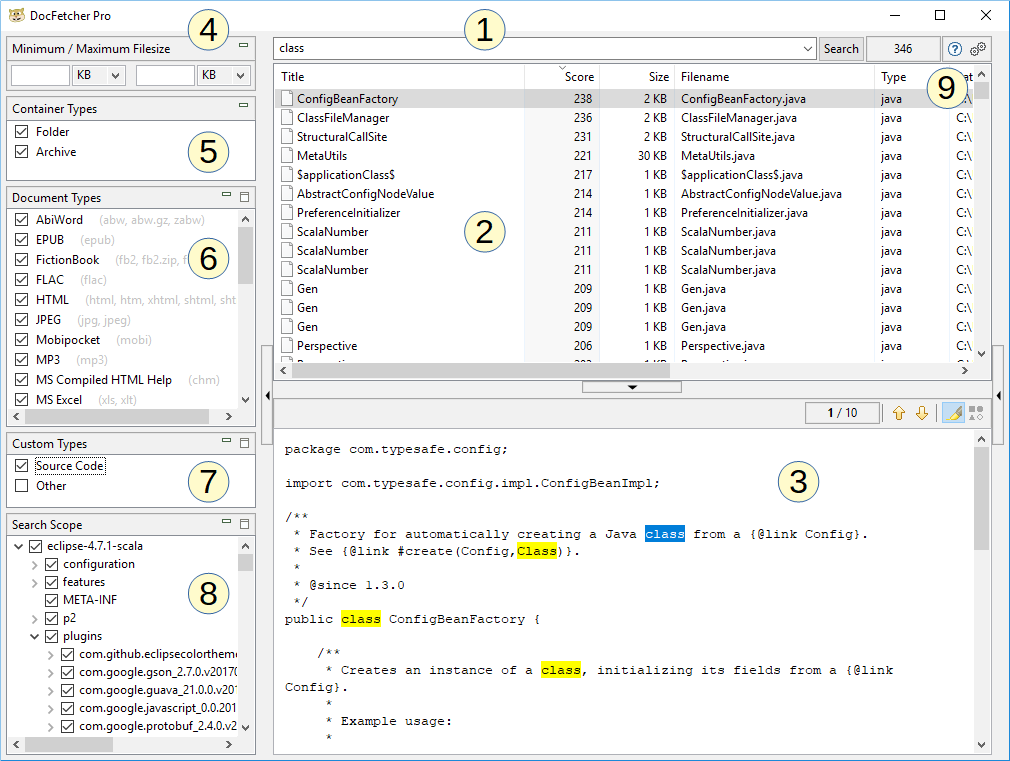
Wie im obigen Screenshot zu sehen ist, besteht das Hauptfenster von DocFetcher Pro aus folgenden Teilen:
- Suchfeld: Geben Sie hier die zu suchenden Wörter ein.
- Ergebnisbereich: Hier werden die Suchergebnisse angezeigt. Dies sind die Dateien, Ordner oder Outlook-E-Mails, die die im Suchfeld eingegebenen Wörter enthalten.
- Vorschaubereich: Zeigt eine reine Textvorschau der Datei oder Outlook-E-Mail an, die derzeit im Ergebnisbereich ausgewählt ist. Treffer im Text werden hervorgehoben.
- Filter „Minimale/maximale Dateigröße“: Die Suchergebnisse können hier nach minimaler und/oder maximaler Dateigröße gefiltert werden. Free Available in the free DocFetcher Pro Available in DocFetcher Pro Server Not available in DocFetcher Server
- Containertypen-Bereich: Legen Sie hier fest, ob Ordner und Archive in die Suchergebnisse einbezogen werden sollen. In DocFetcher werden Ordner und Archive nicht in die Suchergebnisse einbezogen, sondern nur Dateien und Outlook-E-Mails. Free Not available in the free DocFetcher Pro Available in DocFetcher Pro Server Available in DocFetcher Server
- Dokumenttypen-Bereich: Hier können die Suchergebnisse nach Dateityp gefiltert werden.
- Bereich „Benutzerdefinierte Typen“: Eine Alternative zum Dokumenttypen-Bereich. Hier können Sie Ihre eigenen Dateitypen definieren, nach denen die Suchergebnisse gefiltert werden können. Die Definitionen basieren auf dem Abgleich von Platzhaltermustern oder regulären Ausdrücken mit Dateinamen. Free Not available in the free DocFetcher Pro Available in DocFetcher Pro Server Not available in DocFetcher Server
- Suchbereich: Dieser Bereich hat zwei Zwecke: Filtern der Suchergebnisse nach Ort und Verwalten Ihrer „Indizes“, die unten erklärt werden. Indizes können hinzugefügt, aktualisiert und entfernt werden. Jeder Index entspricht einem durchsuchbaren Ort auf Ihrem Computer.
- Verschiedene Steuerelemente: Die drei Steuerelemente rechts neben der Suchen-Schaltfläche sind: die Anzahl der aktuell sichtbaren Suchergebnisse, eine Schaltfläche zum Öffnen des Benutzerhandbuchs und eine Schaltfläche zum Öffnen der Programmeinstellungen.
Leistungsstarke Abfragesyntax
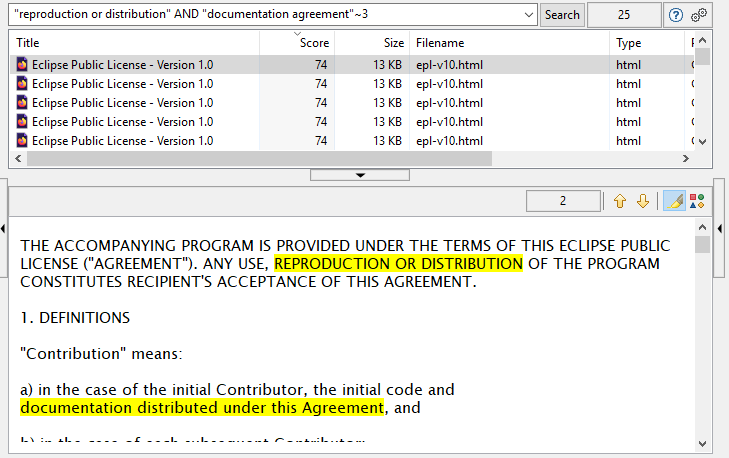
Der obige Screenshot zeigt ein Beispiel für die Art komplexer Suchabfragen, die Sie in DocFetcher, DocFetcher Pro und DocFetcher Server eingeben können. Die Beispielabfrage bedeutet: Finde alle Dokumente, die (1) die Phrase „reproduction or redistribution“ und (2) die Wörter „documentation“ und „agreement“ mit höchstens drei Wörtern Abstand enthalten.
Der Abfragesyntax wird durch die zugrunde liegende Suchmaschine Apache Lucene bereitgestellt. Hier ist ein kurzer Überblick über die wichtigsten Funktionen:
- Boolesche Operatoren: (hund OR katze) AND maus NOT pferd
- Phrasensuche, d.h. Wörter in einer bestimmten Reihenfolge finden: "hund katze maus"
- Erforderliche Begriffe: +hund +katze
- Platzhalter: Platzhalterzeichen * und ?, um ‚null oder mehr‘ Zeichen bzw. ‚genau ein‘ Zeichen zu ersetzen. Beispiele:
- luc? findet lucy, luca, …
- luc* findet luc, lucy, luck, lucene, …
- *ene* findet lucene, energie, generator, …
- Unscharfe Suche, d.h. Wörter finden, die einem bestimmten Wort ähnlich sind. Zum Beispiel wird die Suche nach wandern~ Dokumente liefern, die Wörter wie wandert und wandere enthalten.
- Näherungssuche, d.h. Wörter finden, die nicht mehr als eine bestimmte Anzahl von Wörtern voneinander entfernt sind. Beispiel: "documentation agreement"~3
Indexbasierte Suche
Indexbasierte Suche: DocFetcher, DocFetcher Pro und DocFetcher Server suchen nach Wörtern im Dateinamen und Dateiinhalt von Dateien sowie in den Feldern und im Text von Outlook-E-Mails. Aus Effizienzgründen erfolgt die Suche jedoch auf sogenannten Indizes und nicht direkt auf den Dateien und E-Mails. Ein Index ist im Wesentlichen ein Wörterbuch, in dem das Programm für jedes gegebene Wort schnell nachschlagen kann, welche Dateien oder E-Mails dieses Wort enthalten.
Kompromiss: schnelle Suche und Indexerstellung: Indexbasierte Suche ist eine großartige Idee, da sie um Größenordnungen schneller ist als die Suche ohne Indizes: DocFetcher, DocFetcher Pro und DocFetcher Server können in der Regel Tausende von passenden Dateien in weniger als einer Sekunde finden. Der Hauptnachteil besteht darin, dass die Indizes zuerst erstellt werden müssen – ein Vorgang, der als Indizierung bekannt ist – und dies kann je nach Gesamtzahl der Dateien und E-Mails sowie deren individueller Größe einige Zeit in Anspruch nehmen.
Schnelle Indizierung und „nur indizieren, was Sie brauchen“-Philosophie: Der Nachteil, dass ein Index erstellt werden muss, wird dadurch gemildert, dass die Indizierung in DocFetcher, DocFetcher Pro und DocFetcher Server recht schnell ist: 200 Dateien pro Minute ist eine ziemlich normale Indizierungsgeschwindigkeit. Darüber hinaus folgen die drei Programme einer „nur indizieren, was Sie brauchen“-Philosophie: Von Haus aus wird nichts auf Ihrem Computer indiziert, und es liegt ganz bei Ihnen zu entscheiden, was indiziert wird. Dies steht im Gegensatz zu anderen Suchprogrammen, die standardmäßig eine Menge Zeit und Computerleistung verschwenden, um im Grunde alles zu indizieren, da sie Ihnen nicht zutrauen, selbst zu entscheiden. Ganz zu schweigen von den Auswirkungen dieses „alles indizieren“-Ansatzes auf die Privatsphäre…
Index-Erstellung vs. Index-Aktualisierung: Zu guter Letzt ist die Indizierung eines bestimmten Ordners in der Regel nur beim ersten Mal zeitaufwendig, wenn überhaupt. Danach wird das Programm bei einer sogenannten Indexaktualisierung intelligent genug sein, nur neue und geänderte Dateien zu indizieren und alles andere zu überspringen. In der Praxis wird nur eine relativ kleine Anzahl von Dateien hinzugefügt oder geändert worden sein, sodass eine Indexaktualisierung in der Regel wenig Zeit in Anspruch nimmt.
Indizes erstellen
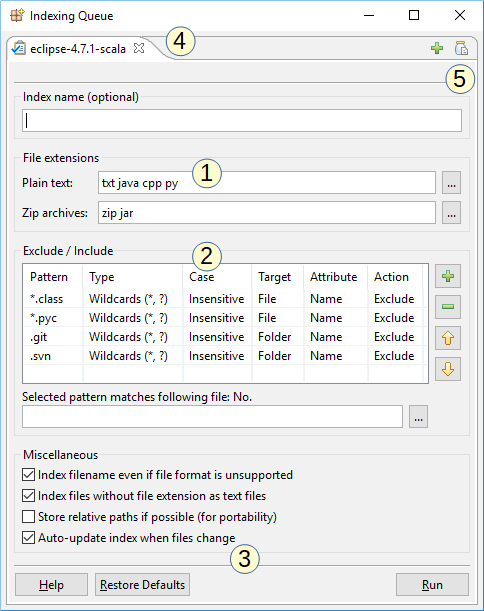
Der obige Screenshot zeigt den Indizierungsdialog von DocFetcher Pro. Dies ist der Konfigurationsdialog, den Sie beim Erstellen eines neuen Index sehen. Bemerkenswerte Funktionen:
- Anpassbare Erweiterungen für Klartext und Zip: Die Dateierweiterungen, an denen das Programm Klartextdateien und Zip-Archive erkennt, können angepasst werden. Die Anpassung von Klartextdatei-Erweiterungen ist nützlich bei der Arbeit mit Quellcode.
- Einschluss- und Ausschlussregeln: Sie können Regeln definieren, um bestimmte Dateien basierend auf Platzhaltern oder regulären Ausdrücken ein- oder auszuschließen. Diese Tabelle existiert auch in DocFetcher, aber Platzhalter und die Einschlussregel sind nur in DocFetcher Pro und DocFetcher Server verfügbar. Free Not available in the free DocFetcher Pro Available in DocFetcher Pro Server Available in DocFetcher Server
- Automatische Aktualisierung von Indizes: Wenn das Kontrollkästchen „Index automatisch aktualisieren“ aktiviert ist, überwacht das Programm den indizierten Ordner auf Dateiänderungen und aktualisiert den Index automatisch, wenn eine Änderung erkannt wird.
- Indizierungswarteschlange: Mehrere Indizierungsaufträge können in die Warteschlange gestellt werden, wobei jeder Auftrag auf einer separaten Registerkarte angezeigt wird.
- Speichern und Laden von Indizierungseinstellungen: Diese „Glas“-Schaltfläche öffnet ein Menü zum Speichern und Laden von Indizierungseinstellungen. Dies ist praktisch, wenn Sie viele Einschluss- und Ausschlussregeln definieren müssen. Free Not available in the free DocFetcher Pro Available in DocFetcher Pro Server Not available in DocFetcher Server
Unterstützte Dokumentformate
- AbiWord (abw, abw.gz, zabw)
- EPUB (epub)
- FictionBook (fb2, fbz, fb2.zip) Free Not available in the free DocFetcher Pro Available in DocFetcher Pro Server Available in DocFetcher Server
- FLAC-Metadaten (flac)
- HTML (html, xhtml, …)
- JPEG Exif-Metadaten (jpg, jpeg)
- MP3-Metadaten (mp3)
- Microsoft Compiled HTML Help (chm)
- Microsoft Office vor 2007 (doc, xls, ppt, …)
- Microsoft Office 2007 und neuer (docx, xlsx, pptx, …)
- Microsoft Outlook OST (ost) * Free Not available in the free DocFetcher Pro Available in DocFetcher Pro Server Available in DocFetcher Server
- Microsoft Outlook PST (pst) *
- Microsoft Visio (vsd, vss, vst, vsw)
- Mobipocket (mobi) — Unterstützung ist derzeit experimentell Free Not available in the free DocFetcher Pro Available in DocFetcher Pro Server Available in DocFetcher Server
- OpenDocument (odt, ods, odg, odp, …)
- Portable Document Format (pdf)
- Klartext (anpassbare Erweiterungen)
- Rich Text Format (rtf)
- Scalable Vector Graphics (svg)
Für alle Dateiformate, die nicht in der obigen Liste enthalten sind, kann zumindest der Dateiname indiziert werden. Außerdem kann jedes Dateiformat, das durch eine bestimmte Dateierweiterung identifizierbar ist, als Klartext indiziert werden, da die Klartextdatei-Erweiterungen anpassbar sind.
* Einschränkungen der PST- und OST-Dateiunterstützung
Keine E-Mail-Vorschau: Aus technischen Gründen können weder DocFetcher noch DocFetcher Pro noch DocFetcher Server E-Mails in den Suchergebnissen mit Outlook öffnen. Die E-Mails können nur im reinen Textvorschaubereich des Programms angezeigt werden. Die Möglichkeit, E-Mails in Outlook zu öffnen, könnte in einer zukünftigen Hauptversion von DocFetcher Pro (v2.0 oder später) hinzugefügt werden. Sie kann in DocFetcher Server nicht implementiert werden, da die Outlook-Instanz des Benutzers und die PST- oder OST-Datei, die die E-Mail enthält, auf potenziell verschiedenen Computern liegen.
PST gegenüber OST bevorzugen: Obwohl DocFetcher Pro und DocFetcher Server OST-Dateien bis zu einem gewissen Grad lesen können, sei darauf hingewiesen, dass OST-Dateien tatsächlich nur Cache-Dateien sind, in denen Outlook vorübergehend einen Teil der Daten eines Online-Kontos für die Offline-Nutzung speichert. Wenn Sie also OST-Dateien indizieren, werden Sie feststellen, dass viele E-Mails und E-Mail-Anhänge, die Sie erwarten würden, einfach nicht vorhanden sind. PST-Dateien sind das, was Outlook für die vollständige, langfristige Speicherung von E-Mails verwendet. Bevorzugen Sie daher nach Möglichkeit immer die Indizierung von PST-Dateien gegenüber der Indizierung von OST-Dateien. Weitere Informationen zu PST- und OST-Dateien sowie Anweisungen zum Exportieren in PST-Dateien finden Sie auf dieser Seite von Microsoft.
Große PST- und OST-Dateien: Um eine PST- oder OST-Datei zu indizieren, muss die Anwendung die gesamte Datei in den RAM laden. Die Indizierung von PST- oder OST-Dateien, die größer als der verfügbare RAM-Speicher sind (z.B. 30 GB PST-Datei vs. 16 GB RAM), wird daher nicht unterstützt, und entsprechende Versuche werden die Anwendung zum Absturz bringen. Um dieses Problem zu lösen, können Sie entweder die große PST- oder OST-Datei von der Indizierung ausschließen oder Ihren RAM-Speicher aufrüsten. Bei einem RAM-Upgrade ist zu beachten, dass die insgesamt benötigte RAM-Menge größer ist als die PST- oder OST-Datei, da das Betriebssystem und andere Prozesse einen Teil dieses RAM-Speichers beanspruchen.
Hinweis zur bestmöglichen Indizierung
Wie praktisch alle Suchsoftware unterstützen DocFetcher, DocFetcher Pro und DocFetcher Server die verschiedenen oben aufgelisteten Dateiformate auf bestmögliche Weise. Das bedeutet zum Beispiel, dass bei dem Versuch, 10.000 Dateien zu indizieren, die Software möglicherweise nur 9.500 Dateien erfolgreich indiziert (d.h. 95 %), während sie bei den restlichen 500 Dateien scheitert. Die tatsächliche Erfolgsrate hängt natürlich von Ihrem Datensatz ab.
Außerdem kann die Software selbst bei erfolgreicher Indizierung einer bestimmten Datei möglicherweise nicht den gesamten Text extrahieren, insbesondere bei alten Dateiformaten wie „doc“ oder „xls“. Sie könnte beispielsweise einige Zellkommentare oder Metadaten aus alten Excel-Dateien nicht extrahieren.
In jedem Fall werden DocFetcher Pro und DocFetcher Server höchstwahrscheinlich eine bessere Arbeit bei der Indizierung von Dateien leisten als der ältere DocFetcher.
Wenn Sie während der Indizierung eine besonders hohe Fehlerrate feststellen, können Sie das Problem gerne beim Support melden, bitte mit einigen beigefügten Testdateien. Es gibt jedoch keine Garantie, dass das Problem gelöst werden kann.
Unterstützte Archivformate
- 7z-Archive (7z), bis Version v0.3 des 7z-Formats
- 7z-Archive (7z), bis Version v0.4 des 7z-Formats (seit 7-Zip 9.34, vom 23.11.2014) Free Not available in the free DocFetcher Pro Available in DocFetcher Pro Server Available in DocFetcher Server
- Rar-Archive (rar) — RAR 5.0-Format wird nicht unterstützt
- Tar und Tar.*-Archive:
- tar, tar.gz, tgz, tar.bz2, tb2, tbz
- tbz2, tar.lzma, tlz, tar.xz, txz, tar.z, tz Free Not available in the free DocFetcher Pro Available in DocFetcher Pro Server Available in DocFetcher Server
- Zip-Archive (anpassbare Erweiterungen)
Weitere nennenswerte Funktionen
Plattformübergreifend: DocFetcher, DocFetcher Pro und DocFetcher Server können unter Windows, Linux und macOS ausgeführt werden. Darüber hinaus kann auf DocFetcher Server von jedem Desktop-Computer mit einer aktuellen Version von Chrome, Firefox, Safari oder Edge aus zugegriffen werden.
Portable Version: Die DocFetcher Pro-Pakete für Windows, Linux und macOS sind jeweils in einer portablen und einer nicht-portablen Version erhältlich. Die portable Version ist nützlich, da sie es Ihnen ermöglicht, den portablen DocFetcher Pro, seine Indizes und die indizierten Dokumente zu bündeln, um sie auf verschiedene Weisen zu verwenden:
- Sie können dieses Bündel auf einem USB-Laufwerk herumtragen.
- Sie können es auf einem Backup-Medium archivieren.
- Sie können es in einem verschlüsselten Volume ablegen.
- Sie können es in einem Cloud-Laufwerk ablegen und über mehrere Computer hinweg synchronisieren.
Bitte beachten Sie, dass die Weitergabe solcher portablen Bündel an andere Benutzer mit DocFetcher Pro nicht gestattet ist, da jede gekaufte Kopie an einen einzelnen Benutzer gebunden ist. (Jeder Empfänger müsste seine eigene Kopie kaufen.) Die Weitergabe ist jedoch mit dem Open-Source DocFetcher erlaubt.
Unicode-Unterstützung: DocFetcher, DocFetcher Pro und DocFetcher Server bieten solide Unicode-Unterstützung für alle wichtigen Formate, einschließlich Microsoft Office, OpenDocument, PDF, HTML, RTF und Klartextdateien.
Indizierung von Netzlaufwerken: DocFetcher, DocFetcher Pro und DocFetcher Server können sowohl Netzlaufwerke als auch Cloud-Laufwerke indizieren. Allgemeiner ausgedrückt: Wenn eine Datenstruktur als etwas eingebunden werden kann, das im Betriebssystem wie ein Dateisystem aussieht, können alle drei Programme sie indizieren.
Erkennung von HTML-Paaren: Während der Indizierung erkennen DocFetcher, DocFetcher Pro und DocFetcher Server Paare von HTML-Dateien (z.B. eine Datei namens test.html und einen Ordner namens test-Dateien) und behandeln jedes Paar als ein einzelnes Dokument. Diese Funktion mag auf den ersten Blick ziemlich nutzlos erscheinen, aber es hat sich herausgestellt, dass sie die Qualität der Suchergebnisse bei der Arbeit mit HTML-Dateien dramatisch verbessert, da der gesamte „Ballast“ innerhalb der HTML-Ordner aus den Ergebnissen verschwindet.
